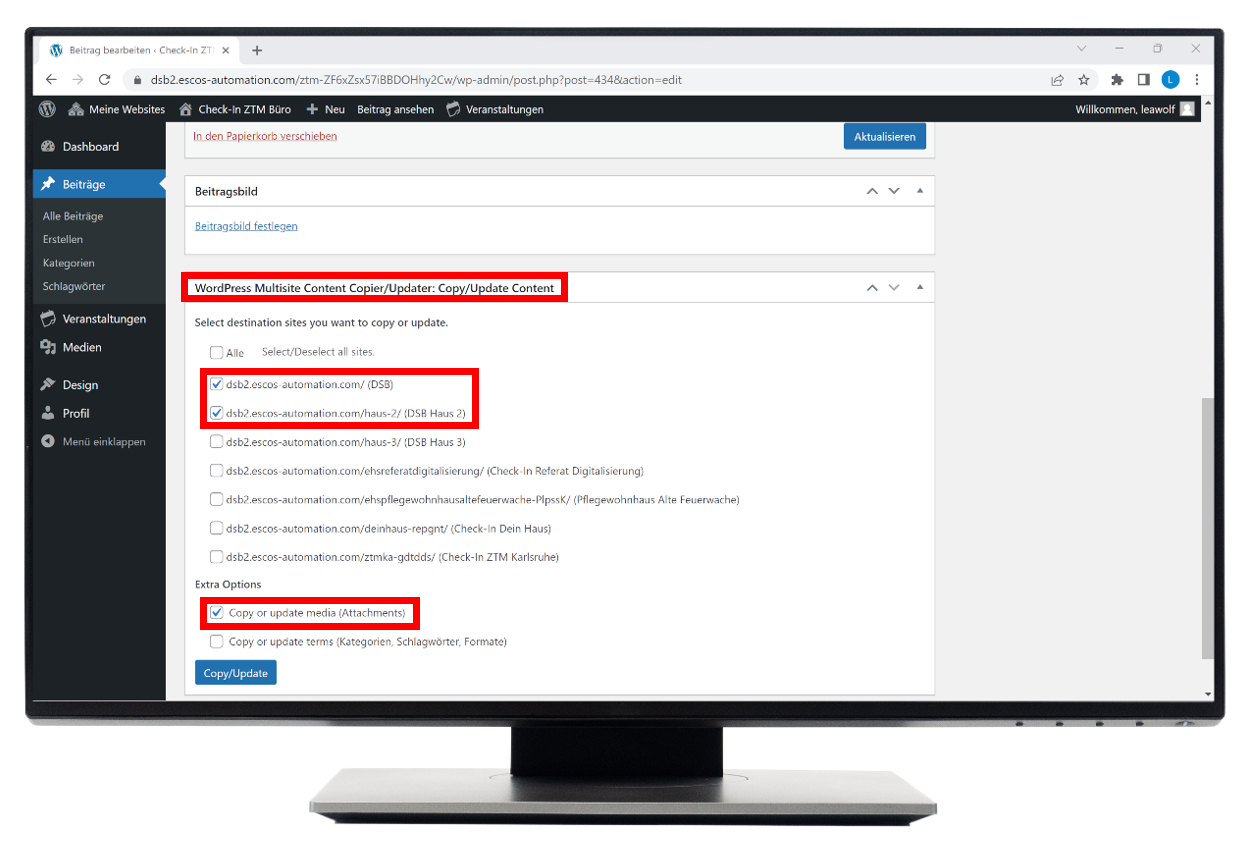Beiträge
Inhalte
-
Beitrag erstellen
-
Beitrag aktualisieren
-
Beitrag löschen oder in Status Entwurf versetzen
-
Beitrag in andere Check-In Instanz kopieren
Beitrag erstellen
Das Erstellen eines neuen Beitrags erfolgt in drei Schritten, welche im Weiteren auch in den Bildern zu sehen sind:
- Neuen Beitrag erstellen
- Beitragstext erstellen und Beitragsbild festlegen
- Beitrag zur Veröffentlichung einreichen oder veröffentlichen (rechts in dem Menü Veröffentlichen)
Ob sie einen Beitrag nur zur Veröffentlichung einreichen oder auch veröffentlichen können, hängt von den Nutzerrechten ab, die Ihnen zugeteilt sind. Nur Redakteur/innen dürfen Beiträge veröffentlichen.
Wichtig: Jedem Beitrag muss ein Beitragsbild zugeordnet werden.
Wichtig: Bitte beachten Sie, dass auf dem statischen Bildschirm nur die ersten drei Zeilen Ihres Beitrags angezeigt werden. Zu lange Texte werden daher automatisch beschnitten. In der Check-In App werden hingegen die Beiträge in voller Länge angezeigt.
Information: Das Layout ist auf eine Darstellung von Bildern im Format 16:9 optimiert. Es wird empfohlen eigene Bilder vor dem Hochladen in das Format 16:9 zu bringen. Bilder in anderen Formaten werden in Höhe und Breite skaliert, um in das Anzeigefenster zu passen.
Beiträge können auch nur gespeichert werden. Dann erscheinen sie noch nicht auf den Bildschirmen bzw. in der App. Erst wenn sie durch einen Redakteur veröffentlicht werden, werden sie angezeigt.
Neuen Beitrag erstellen:
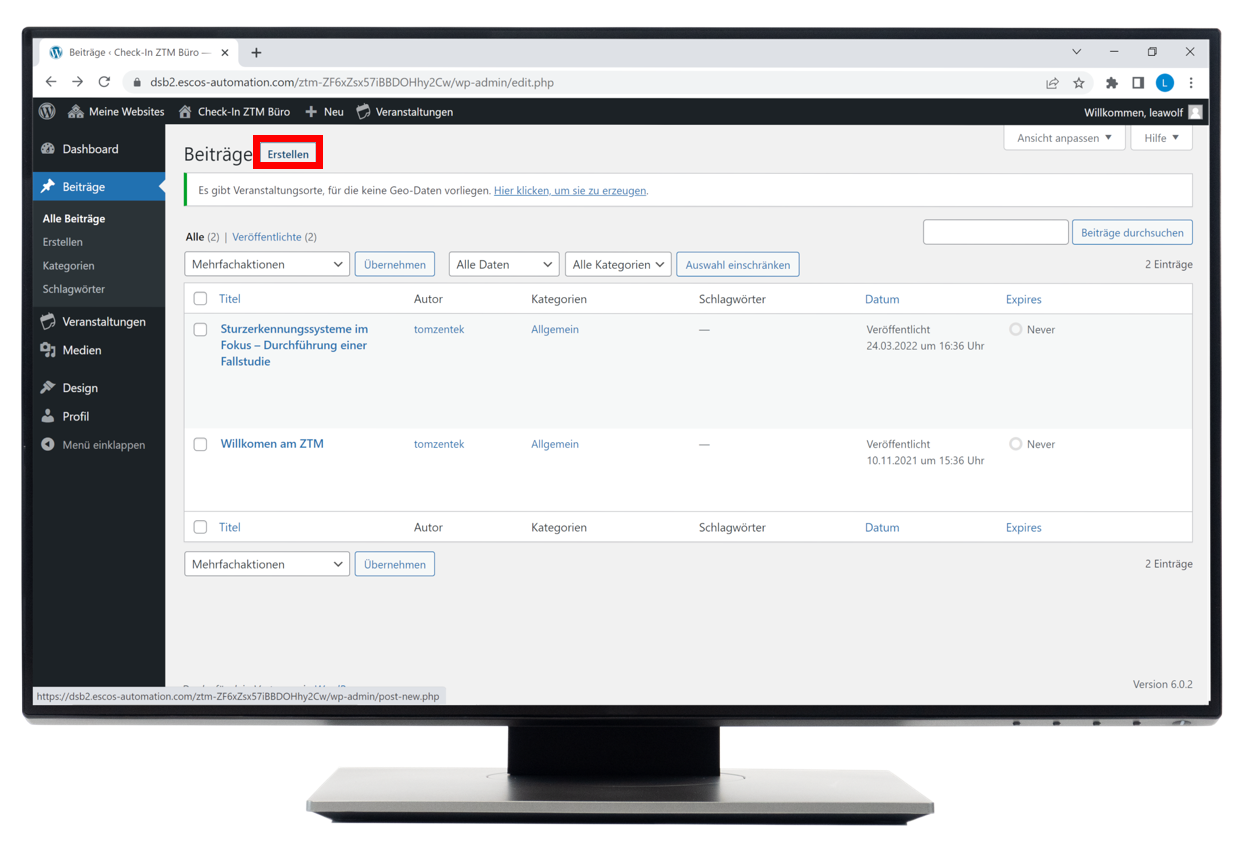
Beitragstext erstellen und Beitragsbild festlegen:
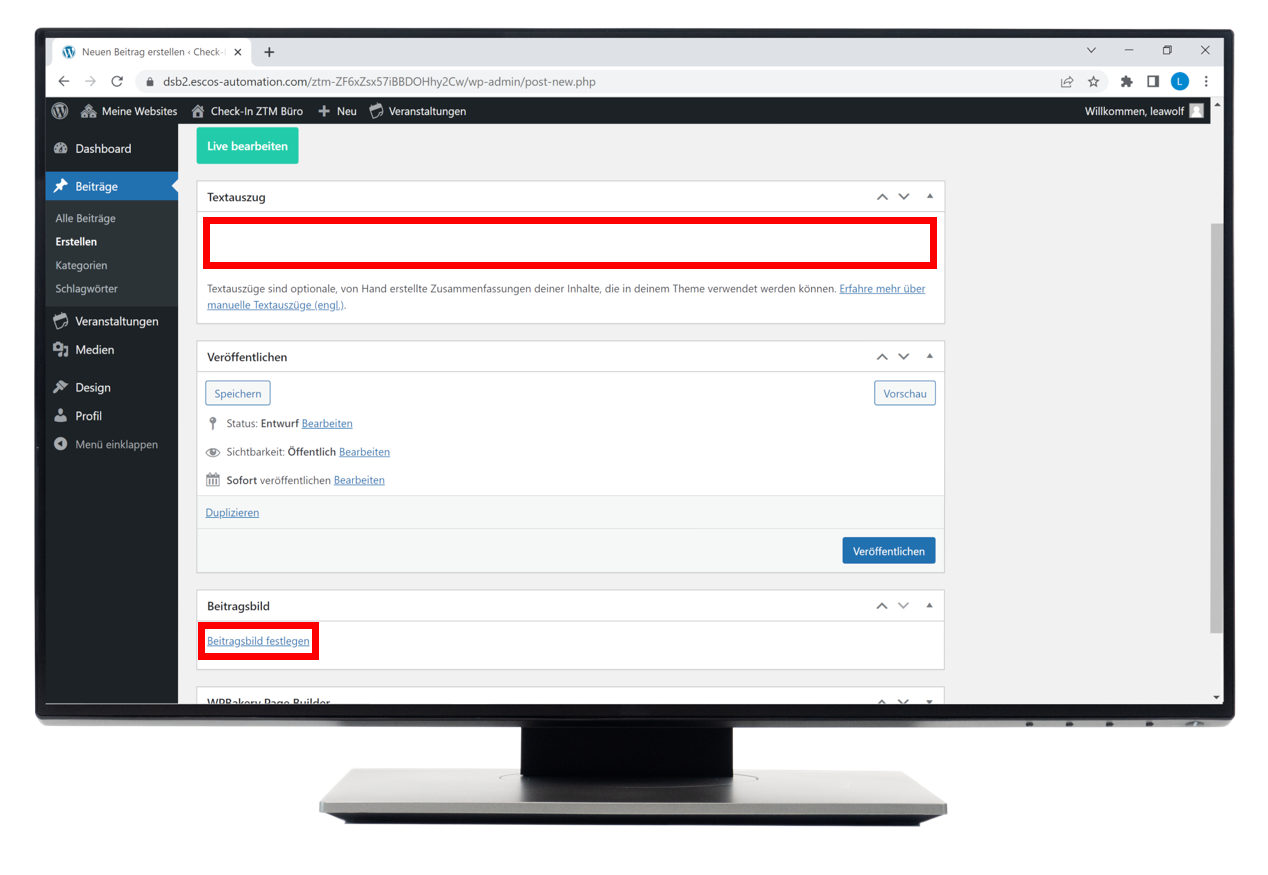
Beitrag speichern oder veröffentlichen:
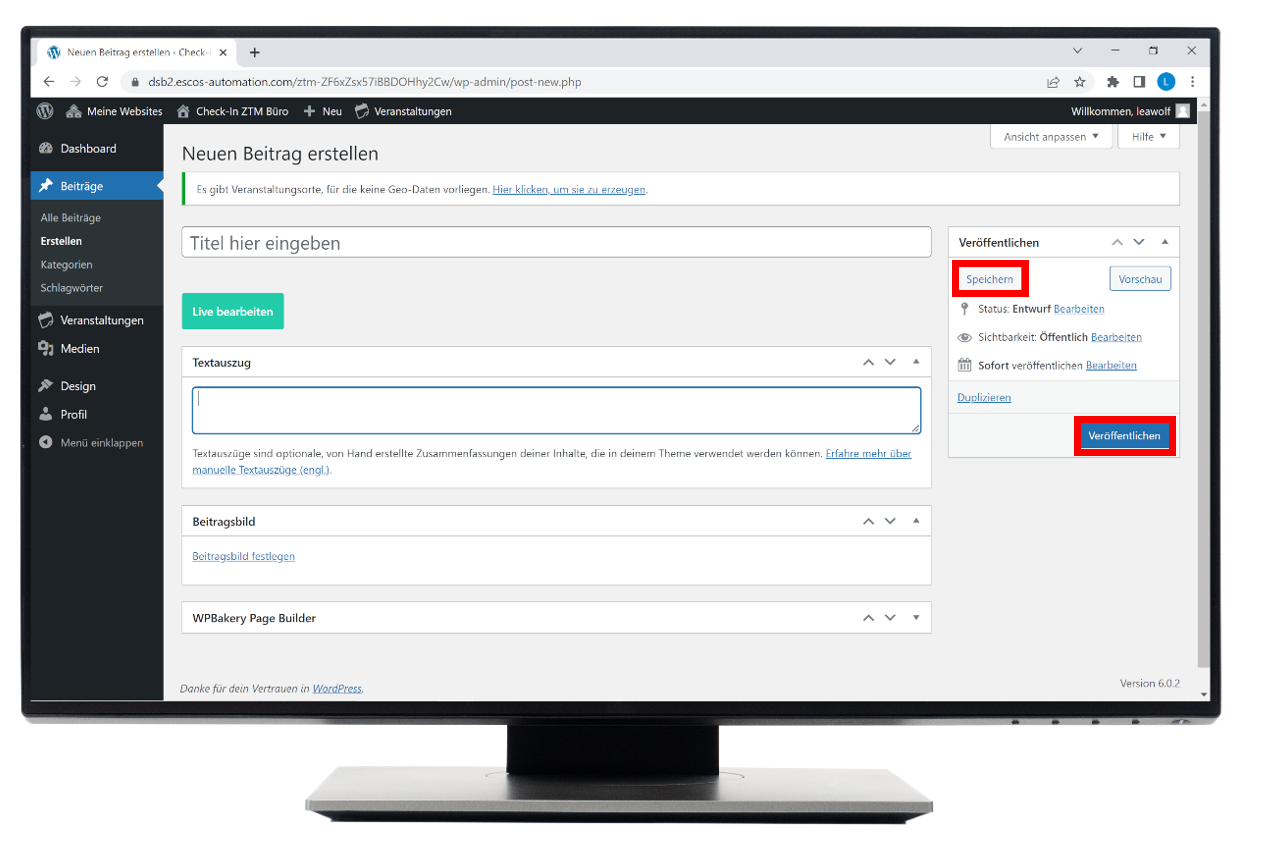
Beitrag aktualisieren
Bereits veröffentlichte Beiträge können nur durch eine/n Redakteur/in geändert werden. Durch das Aktualisieren des Beitrags wird die geänderte Version veröffentlicht. Hierzu ist einfach der Beitrag in der Beitragsliste auszuwählen.
Sofern die nutzende Person mit der Rolle Autor/in einen bereits veröffentlichten Beitrag bearbeiten soll, ist der Beitrag zunächst durch eine/n Redakteur/in in den Status Entwurf zu versetzen (siehe Kapitel Beitrag).
Beitrag löschen oder in Status Entwurf versetzen
Ein Beitrag, der nicht mehr angezeigt werden soll, kann entweder:
- In den Status Entwurf versetzt werden, oder
- gelöscht werden.
Beiträge im Status Entwurf stehen weiterhin zur Verfügung, werden aber nicht angezeigt. Gelöschte Beiträge verschwinden aus der Beitragsliste.
Um einen Beitrag als Entwurf zu kennzeichnen, ist dieser zu öffnen und in dem Menü Veröffentlichen der Status Entwurf auszuwählen (siehe folgende Abbildung).
Als Entwurf gekennzeichneter Beitrag:
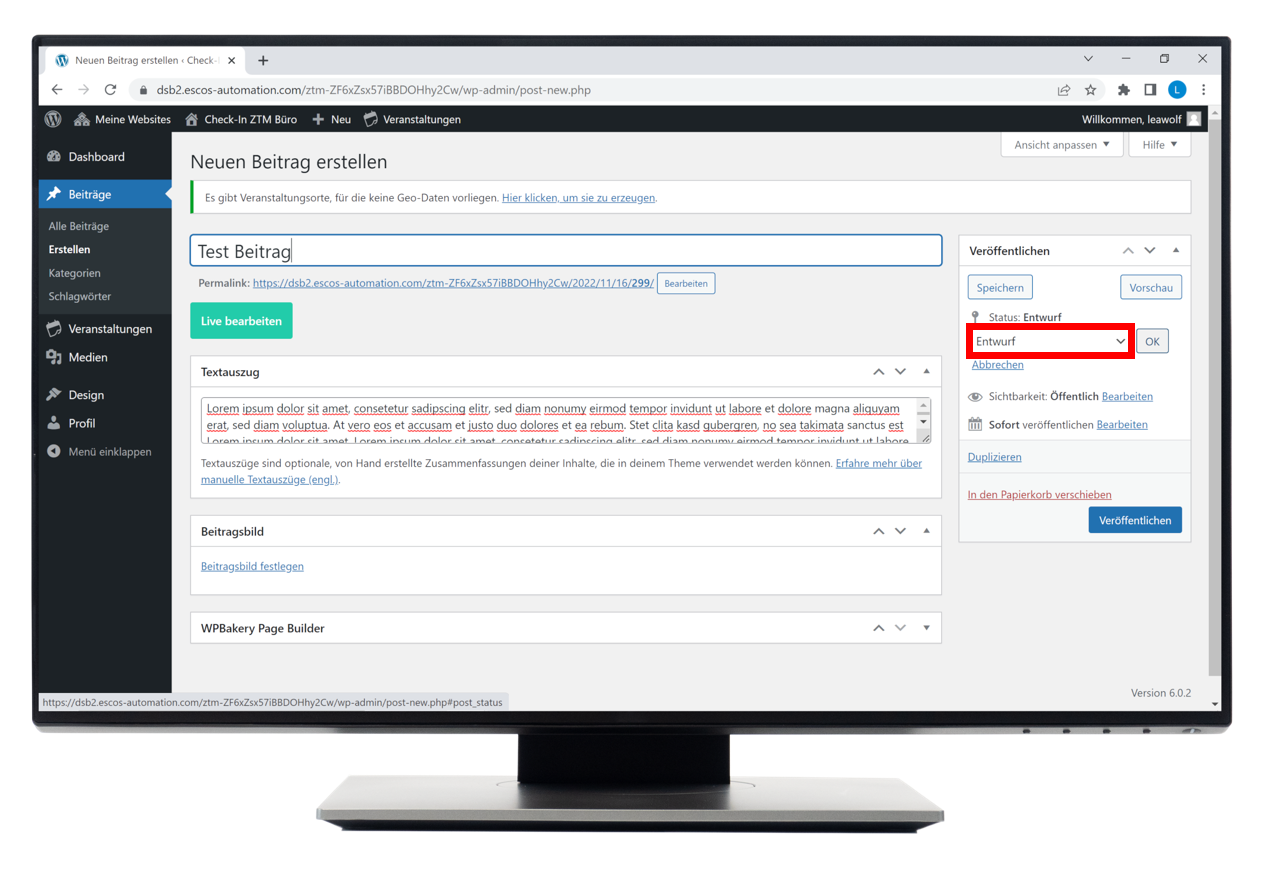
Um einen Beitrag zu löschen, ist in der Beitragsliste mit der Maus über den betreffenden Eintrag zu fahren. In dem dann erscheinenden Kontextmenü ist der Menüpunkt Papierkorb (siehe Abbildung: Beitrag löschen) auszuwählen und zu bestätigen.
Beitrag löschen:
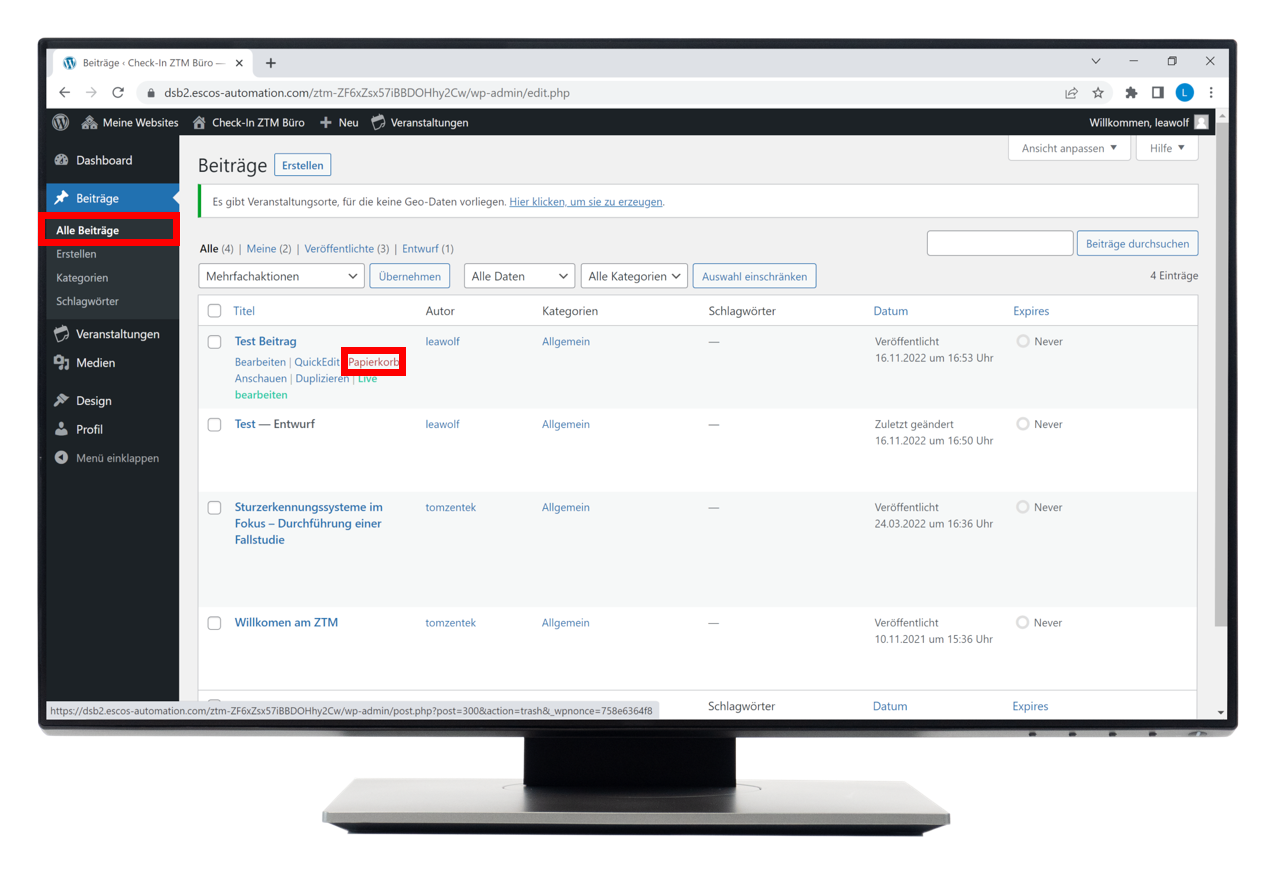
Beitrag in andere Check-In Instanz kopieren
Veröffentlichte Beiträge können von einer Check-In Instanz in weitere Check-In Instanzen kopiert werden. Nur Redakteur/innen haben das Recht bereits veröffentlichte Beiträge zu bearbeiten und zu kopieren.
Wichtig: Um Beiträge auf andere Boards kopieren zu können, muss die Nutzerin bzw. der Nutzer auf beiden Boards eine entsprechende Rolle besitzen.
Hierzu sind in der Beitragsansicht unter dem Menü WordPress Multisite Content Copier die Check-In Instanzen auszuwählen, zu welchen der Beitrag kopiert werden soll. Es empfiehlt sich auf alle Fälle auch die mit dem Beitrag verknüpften Medien (z.B. Bilder) mit zu kopieren, damit die Anzeige auf den anderen Instanzen auf alle Fälle gleich funktioniert. Dies erfolgt, wie in folgender Abbildung dargestellt, durch Auswählen der Option Copy or update media (Attachments).